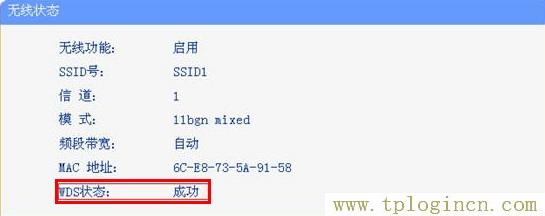在無線網絡成為家庭和中小企業組建網絡的首選解決方案的同時,由于房屋基本都是鋼筋混凝土結構,并且格局復雜多樣,環境對無線信號的衰減嚴重。所以使用一個無線AP進行無線網絡覆蓋時,會存在信號差,數據傳輸速率達不到用戶需求,甚至存在信號盲點的問題。為了增加無線網絡的覆蓋范圍,增加遠距離無線傳輸速率,使較遠處能夠方便快捷地使用無線來上網沖浪,這樣就需要用到我們無線路由器的橋接或WDS功能。
準備兩臺TP-Link無線路由器,命名為A和B,期中A路由器已經接入到了Internet;A、B兩臺TP-Link無線路由器要實現橋接,兩臺路由器上無線網絡的信道、加密方式、加密密鑰必須配置成完全一樣;并且期中一臺路由器必須更改LAN接口的地址并關閉DHCP服務,避免在WDS網絡ip地址產生沖突。
TP-Link無線路由器A設置
1、設置“SSID號”和“信道”:在TP-Link無線路由器A的web管理界面點擊“無線設置”---->再點擊“基本設置”---->在“SSID號”后面填寫一個名稱,這里填寫SSID(“SSID號”只能夠是數字和英文,不支持中文),在“信道”后面選擇1---->點擊保存。

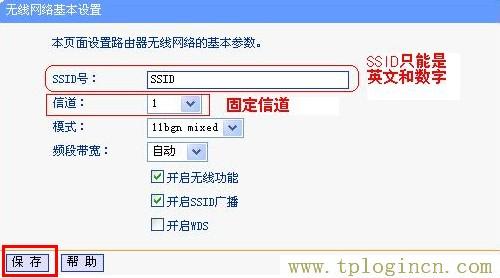
2、選擇加密方式并設置密鑰:在TP-Link無線路由器的web管理界面點擊“無線設置”---->再點擊“無線安全設置”---->選擇“WPA-PSK/WPA2-PSK”---->再設置“PSK密碼”,這里為了方便演示,設置成11111111---->點擊“保存”。

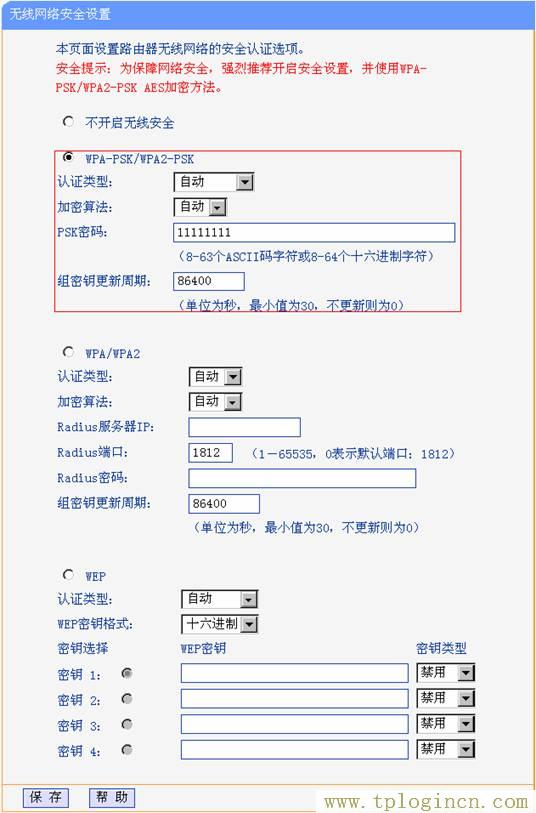
3、記錄好A路由器的SSID、信道和加密設置信息,在設置B路由器的時候需要用到。
TP-Link無線路由器B設置
1、修改LAN口的ip地址:在B路由器的web管理界面點擊“網絡參數”---->再點擊“LAN口設置”---->在“IP地址”后面填寫192.168.1.2---->點擊“保存”,保存后需要重啟路由器,重啟完成后就可以繼續配置了。

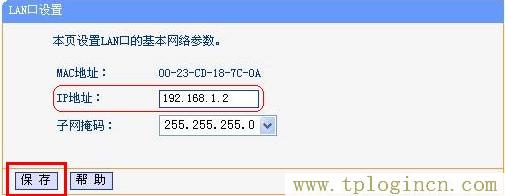
2、關閉DHCP服務:在B路由器的web管理界面點擊“DHCP服務”---->再點擊“DHCP服務”---->在右邊選擇“不啟用”---->點擊“保存”,然后重啟路由器。

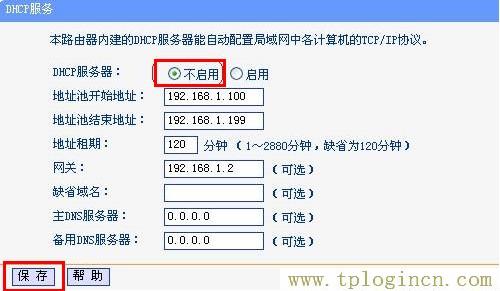
3、啟用WDS功能:點擊“無線設置”---->再點擊“基本設置”---->設置B路由器的“SSID號”---->“信道”選擇1(和A路由器的信道必須一樣)---->勾選“開啟WDS”---->點擊“掃描”。
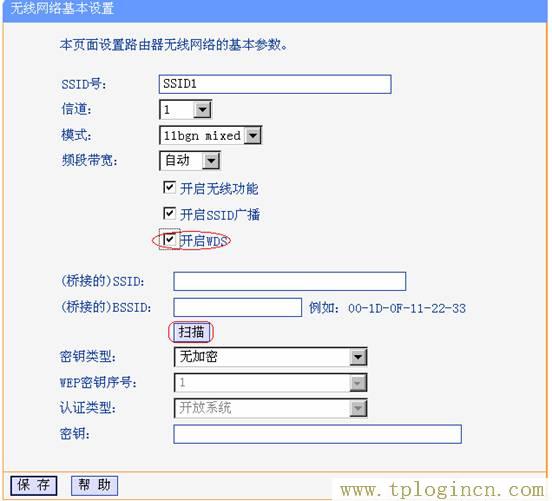
搜索A路由器的SSID后,點擊“連接”:
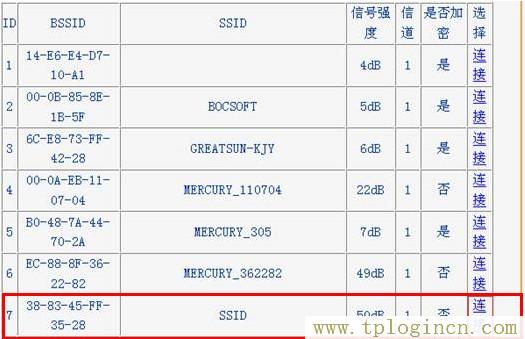
同時設置加密信息和A路由器相同,點擊“保存”,如下圖
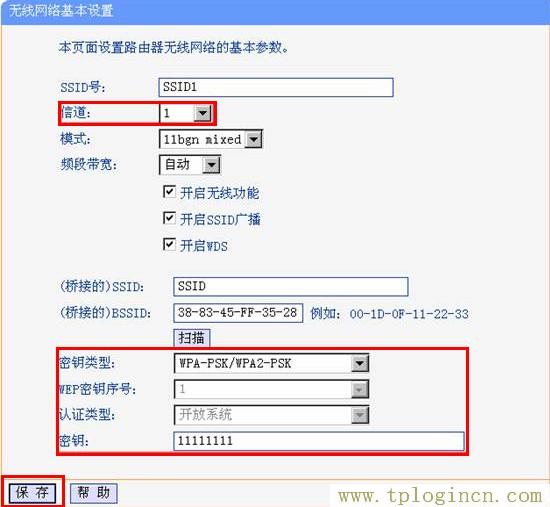
至此,A、B兩臺TP-Link無線路由器就成功的建立起了WDS/橋接